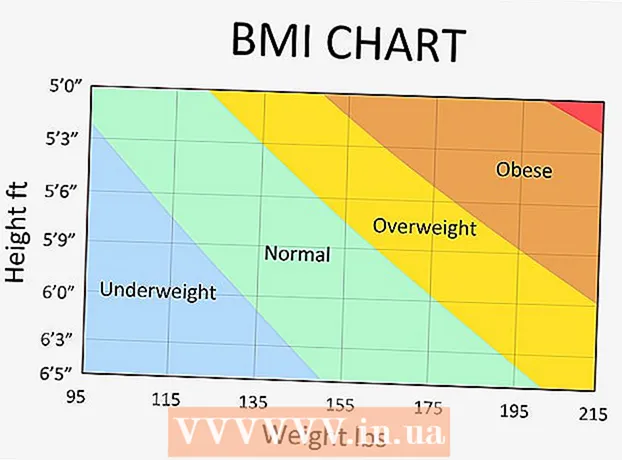লেখক:
John Pratt
সৃষ্টির তারিখ:
9 ফেব্রুয়ারি. 2021
আপডেটের তারিখ:
1 জুলাই 2024

কন্টেন্ট
- পদক্ষেপ
- 2 টির 1 পদ্ধতি: একটি স্ট্যান্ডার্ড এইচডিএমআই ডিভাইস সংযুক্ত করা
- 2 এর 2 পদ্ধতি: টিভিতে এইচডিএমআই পোর্টের সাথে অন্য একটি ডিভাইস সংযুক্ত করুন
- পরামর্শ
এই উইকিহাউ আপনাকে আপনার টিভিতে এইচডিএমআই বন্দরের কম্পিউটার, ক্যামেরা এবং গেম সিস্টেম সহ বিভিন্ন ধরণের ভিডিও ডিভাইস কীভাবে সংযুক্ত করতে হয় তা শিখায়। এইচডিএমআই (উচ্চ-সংজ্ঞা মাল্টিমিডিয়া ইন্টারফেস) ডিভাইসের মধ্যে উচ্চমানের ডিজিটাল অডিও এবং ভিডিও স্থানান্তর করার জন্য একটি সুপরিচিত ফর্ম্যাট। এমনকি ডিভাইসে HDMI পোর্ট না থাকলেও আপনি সাধারণত একটি বিশেষ কেবল বা অ্যাডাপ্টার ব্যবহার করে সংযোগটি তৈরি করতে পারেন।
পদক্ষেপ
2 টির 1 পদ্ধতি: একটি স্ট্যান্ডার্ড এইচডিএমআই ডিভাইস সংযুক্ত করা
 আপনার টিভিতে একটি উপলভ্য এইচডিএমআই পোর্ট সন্ধান করুন। বেশিরভাগ আধুনিক টিভিতে কমপক্ষে একটি বড় (টাইপ এ) এইচডিএমআই পোর্ট থাকে যা আকার 13.9 মিমি x 4.45 মিমি। এই বন্দরগুলি সাধারণত "এইচডিএমআই" হিসাবে উল্লেখ করা হয়। যদি একাধিক পোর্ট থাকে তবে প্রতিটি বন্দর নম্বর দেওয়া হবে (উদাঃ) এইচডিএমআই ঘ, এইচডিএমআই 2).
আপনার টিভিতে একটি উপলভ্য এইচডিএমআই পোর্ট সন্ধান করুন। বেশিরভাগ আধুনিক টিভিতে কমপক্ষে একটি বড় (টাইপ এ) এইচডিএমআই পোর্ট থাকে যা আকার 13.9 মিমি x 4.45 মিমি। এই বন্দরগুলি সাধারণত "এইচডিএমআই" হিসাবে উল্লেখ করা হয়। যদি একাধিক পোর্ট থাকে তবে প্রতিটি বন্দর নম্বর দেওয়া হবে (উদাঃ) এইচডিএমআই ঘ, এইচডিএমআই 2). - কিছু টিভিতে সামনের বা পাশে HDMI বন্দর রয়েছে।
 আপনার কাছে সঠিক HDMI কেবল আছে তা নিশ্চিত করুন। ডিভাইসে যদি আপনার টিভির মতো একই আকারের এইচডিএমআই পোর্ট থাকে (টাইপ এ / 13.99 মিমি x 4.45 মিমি), তবে আপনার একই স্ট্যান্ডার্ড টাইপ একটি এইচডিএমআই কেবল প্রয়োজন, একই 19-পিন সংযোগকারী দিকগুলি সংযুক্ত করে। তবে কিছু ডিভাইসে (প্রায়শই ক্যামেরা এবং পোর্টেবল মিডিয়া প্লেয়ার) ছোট HDMI পোর্ট থাকে যার অর্থ আপনার আলাদা ধরণের কেবল দরকার:
আপনার কাছে সঠিক HDMI কেবল আছে তা নিশ্চিত করুন। ডিভাইসে যদি আপনার টিভির মতো একই আকারের এইচডিএমআই পোর্ট থাকে (টাইপ এ / 13.99 মিমি x 4.45 মিমি), তবে আপনার একই স্ট্যান্ডার্ড টাইপ একটি এইচডিএমআই কেবল প্রয়োজন, একই 19-পিন সংযোগকারী দিকগুলি সংযুক্ত করে। তবে কিছু ডিভাইসে (প্রায়শই ক্যামেরা এবং পোর্টেবল মিডিয়া প্লেয়ার) ছোট HDMI পোর্ট থাকে যার অর্থ আপনার আলাদা ধরণের কেবল দরকার: - সি / মিনি-এইচডিএমআই টাইপ করুন: এই জাতীয় এইচডিএমআই বন্দরটি প্রায়শই পুরানো ডিএসএলআর ক্যামেরা এবং ক্যামকর্ডারে ব্যবহৃত হয়। মাত্রা 10.42 মিমি x 2.42 মিমি, যা টাইপ এ এর থেকে অনেক ছোট smaller যদি আপনার ডিভাইসটিতে এই বন্দর থাকে তবে আপনার কাছে একটি মিনি-এইচডিএমআই-সি থেকে এইচডিএমআই-এ তারের প্রয়োজনীয়
- টাইপ ডি / মাইক্রো-এইচডিএমআই: টাইপ সি এর চেয়েও ছোট, এই 6.4 মিমি x 2.8 মিমি বন্দরটি সাধারণত গোপ্রো এবং কিছু স্মার্টফোনের মতো ছোট রেকর্ডিং ডিভাইসে ব্যবহৃত হয়। এই পরিস্থিতিতে আপনার একটি আছে মাইক্রো এইচডিএমআই-ডি থেকে এইচডিএমআই-এ তারের প্রয়োজনীয়
 তারের এক প্রান্তটি ডিভাইসে সংযুক্ত করুন। আপনি টিভিতে সংযোগ করতে চান এমন ডিভাইসটি চালু করুন, তারপরে সাবধানতার সাথে তারের প্রান্তটি এইচডিএমআই বন্দরে প্লাগ করুন।
তারের এক প্রান্তটি ডিভাইসে সংযুক্ত করুন। আপনি টিভিতে সংযোগ করতে চান এমন ডিভাইসটি চালু করুন, তারপরে সাবধানতার সাথে তারের প্রান্তটি এইচডিএমআই বন্দরে প্লাগ করুন। - আপনি কেবলমাত্র এক দিকে বন্দরে HDMI প্লাগ সন্নিবেশ করতে সক্ষম হওয়া উচিত। প্লাগটিকে কখনই বন্দরে জোর করার চেষ্টা করবেন না, কারণ এটি প্লাগ এবং ডিভাইস উভয়কেই ক্ষতি করতে পারে।
 তারের অন্য প্রান্তটি টিভিতে সংযুক্ত করুন। আপনার যদি ইতিমধ্যে না থাকে তবে টিভি চালু করুন এবং তারপরে সঠিকভাবে সংযোগ করুন। যদি আপনার টিভিতে একাধিক এইচডিএমআই পোর্ট থাকে তবে আপনি যে HDMI পোর্ট ব্যবহার করছেন তা মনোযোগ দিন।
তারের অন্য প্রান্তটি টিভিতে সংযুক্ত করুন। আপনার যদি ইতিমধ্যে না থাকে তবে টিভি চালু করুন এবং তারপরে সঠিকভাবে সংযোগ করুন। যদি আপনার টিভিতে একাধিক এইচডিএমআই পোর্ট থাকে তবে আপনি যে HDMI পোর্ট ব্যবহার করছেন তা মনোযোগ দিন।  আপনার টিভিতে এইচডিএমআই উত্সে স্যুইচ করুন। বোতামটি ব্যবহার করুন উৎস বা ইনপুট আপনার টিভি বা রিমোটে HDMI পোর্ট নির্বাচন করতে। সঠিক পোর্ট নম্বর না পৌঁছানো পর্যন্ত সাধারণত আপনাকে কয়েকবার এটি টিপতে হবে। একবার আপনি সঠিক উত্স পৌঁছেছেন, আপনি পর্দার ডিভাইস থেকে চিত্র দেখতে হবে।
আপনার টিভিতে এইচডিএমআই উত্সে স্যুইচ করুন। বোতামটি ব্যবহার করুন উৎস বা ইনপুট আপনার টিভি বা রিমোটে HDMI পোর্ট নির্বাচন করতে। সঠিক পোর্ট নম্বর না পৌঁছানো পর্যন্ত সাধারণত আপনাকে কয়েকবার এটি টিপতে হবে। একবার আপনি সঠিক উত্স পৌঁছেছেন, আপনি পর্দার ডিভাইস থেকে চিত্র দেখতে হবে। - উইন্ডোতে টিপুন ⊞ জিত+পি। উইন্ডোজ প্রজেক্টর উইন্ডোটি খুলতে, তারপরে টিভিতে স্ক্রিন প্রদর্শন করার জন্য একটি বিকল্প নির্বাচন করুন। উদাহরণস্বরূপ, আপনি যদি ডেস্কটপটি আয়না করতে চান তবে নির্বাচন করুন প্রতিলিপি.
- একটি ম্যাকের স্ক্রিনে স্বয়ংক্রিয়ভাবে টিভিটি আয়না করা উচিত। মাত্রাগুলি যদি অদ্ভুত লাগে তবে নেভিগেট করুন অ্যাপল মেনু> সিস্টেম পছন্দসমূহ> প্রদর্শন> প্রদর্শন এবং আপনার নির্বাচন করুন প্রদর্শনের জন্য মানক। আপনার যদি কোনও নির্দিষ্ট রেজোলিউশন প্রবেশ করতে হয় তবে তার পরিবর্তে চয়ন করুন স্কেলড এবং রেজোলিউশন লিখুন।
 টিভি (alচ্ছিক) এর মাধ্যমে আপনার কম্পিউটার থেকে শব্দটি রুট করুন। আপনার যদি টিভিতে কম্পিউটার সংযুক্ত থাকে এবং আপনি টিভি স্পিকারের মাধ্যমে শব্দটি আসছে কিনা তা নিশ্চিত করতে চান তবে নিম্নলিখিতটি করুন:
টিভি (alচ্ছিক) এর মাধ্যমে আপনার কম্পিউটার থেকে শব্দটি রুট করুন। আপনার যদি টিভিতে কম্পিউটার সংযুক্ত থাকে এবং আপনি টিভি স্পিকারের মাধ্যমে শব্দটি আসছে কিনা তা নিশ্চিত করতে চান তবে নিম্নলিখিতটি করুন: - ম্যাক: যাও অ্যাপল মেনু> সিস্টেম পছন্দসমূহ> শব্দ> আউটপুট এবং আপনার টিভি বা নির্বাচন করুন এইচডিএমআইছাড়ুন।
- উইন্ডোজ: সিস্টেম ট্রেতে (ঘড়ির পাশে) ভলিউম আইকনে ডান ক্লিক করুন, নির্বাচন করুন শব্দ বিন্যাস এবং আপনার কম্পিউটারের ডিফল্ট অডিও ডিভাইসটি নির্বাচন করুন often স্পিকার (উচ্চ সংজ্ঞা অডিও) "আপনার আউটপুট ডিভাইস চয়ন করুন" মেনুতে বলা হয়।
2 এর 2 পদ্ধতি: টিভিতে এইচডিএমআই পোর্টের সাথে অন্য একটি ডিভাইস সংযুক্ত করুন
 আপনার ডিভাইসে কোন বন্দরগুলি এইচডিএমআই সক্ষম রয়েছে তা জেনে নিন। যদি আপনার টিভিতে এইচডিএমআই থাকে তবে আপনার গেম কনসোল, কম্পিউটার বা অন্যান্য গ্যাজেট না থাকলে আপনি সাধারণত এখনও একটি অ্যাডাপ্টারের সাথে সংযোগ স্থাপন করতে পারেন যা বিদ্যমান বন্দরটিকে এইচডিএমআই টাইপ এ (স্ট্যান্ডার্ড) রূপান্তর করে। আপনি নিম্নলিখিত ধরণের পোর্টগুলির জন্য এইচডিএমআই অ্যাডাপ্টার / কেবলগুলি সন্ধান করতে পারেন:
আপনার ডিভাইসে কোন বন্দরগুলি এইচডিএমআই সক্ষম রয়েছে তা জেনে নিন। যদি আপনার টিভিতে এইচডিএমআই থাকে তবে আপনার গেম কনসোল, কম্পিউটার বা অন্যান্য গ্যাজেট না থাকলে আপনি সাধারণত এখনও একটি অ্যাডাপ্টারের সাথে সংযোগ স্থাপন করতে পারেন যা বিদ্যমান বন্দরটিকে এইচডিএমআই টাইপ এ (স্ট্যান্ডার্ড) রূপান্তর করে। আপনি নিম্নলিখিত ধরণের পোর্টগুলির জন্য এইচডিএমআই অ্যাডাপ্টার / কেবলগুলি সন্ধান করতে পারেন: - ডিসপ্লেপোর্ট: এই জাতীয় বন্দরটি এইচডিএমআইতে রূপান্তরিত হওয়ার সময় ডিজিটাল অডিও এবং উচ্চ-রেজোলিউশন ভিডিও উভয়কেই সমর্থন করে। "ডিপি" বা "ডিসপ্লেপোর্ট" লেবেলযুক্ত পোর্টগুলি সন্ধান করুন। আপনার ল্যাপটপ বা ট্যাবলেটে যদি একটি ডিসপ্লেপোর্ট থাকে তবে আপনি এ ব্যবহার করতে পারেন এইচডিএমআই-এ-তে ডিসপ্লেপোর্ট একটি তারের বা অ্যাডাপ্টার ব্যবহার করুন।
- মাইক্রোসফ্ট সারফেস সহ কয়েকটি ডিভাইসে স্ট্যান্ডার্ড আকারের পরিবর্তে মিনি ডিসপ্লেপোর্ট রয়েছে। এই ক্ষেত্রে, আপনার একটি আছে ডিসপ্লেপোর্ট মিনি থেকে এইচডিএমআই-এ তারের বা অ্যাডাপ্টার প্রয়োজন।
- ডিভিআই: ডিভিআই আউটপুটগুলি অডিও সম্প্রচার করে না তবে আপনি এ ব্যবহার করে উচ্চ মানের ভিডিও পেতে পারেন ডিভিআই থেকে এইচডিএমআই-এ কেবল বা অ্যাডাপ্টার। নোট করুন যে বিভিন্ন ডিভিআই পোর্টের আকার রয়েছে, সুতরাং আপনার কাছে সঠিক ক্যাবল রয়েছে তা নিশ্চিত করা দরকার। আপনার ডিভিআই বন্দরে পিনের সংখ্যা গণনা করুন এবং এটি উপলব্ধ কেবল এবং অ্যাডাপ্টারের সাথে তুলনা করুন।
- ভিজিএ: আপনার যদি পুরানো ফ্যাশনযুক্ত ভিজিএ বন্দর থাকে তবে আপনি আপনার টিভিতে সেরা মানের মানের এবং কোনও অডিও পাবেন না। তবে, আপনি এখনও একটি ব্যবহার করে ডিভাইসটি সংযুক্ত করতে পারেন এইচডিএমআই-এ থেকে ভিজিএ রূপান্তরকারী বা অ্যাডাপ্টার।
- ডিসপ্লেপোর্ট: এই জাতীয় বন্দরটি এইচডিএমআইতে রূপান্তরিত হওয়ার সময় ডিজিটাল অডিও এবং উচ্চ-রেজোলিউশন ভিডিও উভয়কেই সমর্থন করে। "ডিপি" বা "ডিসপ্লেপোর্ট" লেবেলযুক্ত পোর্টগুলি সন্ধান করুন। আপনার ল্যাপটপ বা ট্যাবলেটে যদি একটি ডিসপ্লেপোর্ট থাকে তবে আপনি এ ব্যবহার করতে পারেন এইচডিএমআই-এ-তে ডিসপ্লেপোর্ট একটি তারের বা অ্যাডাপ্টার ব্যবহার করুন।
 সঠিক কেবল বা অ্যাডাপ্টার চয়ন করুন।
সঠিক কেবল বা অ্যাডাপ্টার চয়ন করুন।- বেশিরভাগ আধুনিক টিভিতে কমপক্ষে একটি বড় (টাইপ এ) এইচডিএমআই পোর্ট থাকে, যা আকার 13.9 মিমি x 4.45 মিমি। সাধারণত এক প্রান্তে HDMI-A প্লাগ সহ একটি কেবল এবং অন্যদিকে একটি ডিভিআই, ডিসপ্লেপোর্ট বা ভিজিএ প্লাগ থাকে। আপনাকে কেবল নিশ্চিত করতে হবে যে এই জাতীয় ফর্ম্যাটগুলি আপনার ডিভাইসের পোর্টের সাথে হুবহু মিলে।
- আরেকটি বিকল্প হ'ল একটি ছোট অ্যাডাপ্টার / রূপান্তরকারী কেনা। একটি অ্যাডাপ্টারের সাহায্যে আপনি একটি আদর্শ এইচডিএমআই প্লাগটিকে এইচডিএমআই প্রান্তে এবং অন্যদিকে একটি মানক ডিভিআই, ডিসপ্লেপোর্ট বা ভিজিএ প্লাগ সংযোগ করেন connect এর অর্থ আপনার একটি অ্যাডাপ্টারের সাথে সংযুক্ত দুটি ভিন্ন ধরণের কেবল প্রয়োজন।
- ডিভাইস এবং টিভির মধ্যে দূরত্ব সহজেই ব্রিজ করার জন্য এইচডিএমআই কেবলটিও যথেষ্ট দীর্ঘ হওয়া উচিত। কর্ড এবং উভয় ডিভাইসের উপর চাপ কমাতে প্রয়োজনের তুলনায় সামান্য দীর্ঘ একটি কর্ড চয়ন করুন।
 HDMI-A প্লাগটি টিভির একটি বন্দরে সংযুক্ত করুন। যদি আপনি ইতিমধ্যে না পেয়ে থাকেন তবে টিভিটি চালু করুন এবং তারপরে সঠিকভাবে সংযোগ করুন। যদি আপনার টিভিতে একাধিক এইচডিএমআই পোর্ট থাকে তবে আপনি যে HDMI পোর্ট ব্যবহার করছেন তা মনোযোগ দিন।
HDMI-A প্লাগটি টিভির একটি বন্দরে সংযুক্ত করুন। যদি আপনি ইতিমধ্যে না পেয়ে থাকেন তবে টিভিটি চালু করুন এবং তারপরে সঠিকভাবে সংযোগ করুন। যদি আপনার টিভিতে একাধিক এইচডিএমআই পোর্ট থাকে তবে আপনি যে HDMI পোর্ট ব্যবহার করছেন তা মনোযোগ দিন।  তারের অন্য প্রান্তটি ডিভাইস বা অ্যাডাপ্টারের সাথে সংযুক্ত করুন। যদি তোমার কাছে থাকে একটা অন্যদের কাছে এইচডিএমআইকেবল, এটি সম্পর্কিত পোর্টের সাথে সংযুক্ত করুন। যদি আপনি কোনও অ্যাডাপ্টার কিনে থাকেন তবে এইচডিএমআই কেবলের অপর প্রান্তটি অ্যাডাপ্টারের HDMI পাশের সাথে সংযুক্ত করুন, তারপরে সেই ডিভাইসের জন্য উপযুক্ত তারের (ডিভিআই, ডিসপ্লেপোর্ট বা ভিজিএ) ব্যবহার করে সেই অ্যাডাপ্টারটি ডিভাইসে সংযুক্ত করুন।
তারের অন্য প্রান্তটি ডিভাইস বা অ্যাডাপ্টারের সাথে সংযুক্ত করুন। যদি তোমার কাছে থাকে একটা অন্যদের কাছে এইচডিএমআইকেবল, এটি সম্পর্কিত পোর্টের সাথে সংযুক্ত করুন। যদি আপনি কোনও অ্যাডাপ্টার কিনে থাকেন তবে এইচডিএমআই কেবলের অপর প্রান্তটি অ্যাডাপ্টারের HDMI পাশের সাথে সংযুক্ত করুন, তারপরে সেই ডিভাইসের জন্য উপযুক্ত তারের (ডিভিআই, ডিসপ্লেপোর্ট বা ভিজিএ) ব্যবহার করে সেই অ্যাডাপ্টারটি ডিভাইসে সংযুক্ত করুন। - বন্দরে জোর করে প্লাগ করবেন না। এটি কেবলমাত্র একটি উপায়ের সাথে মাপসই করা উচিত এবং যদি এটি মোটেও ফিট না করে তবে আপনার কাছে ভুল ধরণের কেবল থাকতে পারে।
- আপনি যদি ভিজিএ পোর্টগুলির জন্য কোনও অ্যাডাপ্টার ব্যবহার করছেন তবে আপনার কম্পিউটারের সংশ্লিষ্ট অডিও এবং ভিডিও পোর্টগুলির সাথে প্রতিটি অ্যাডাপ্টারের প্লাগের রঙ সম্ভবত আপনার প্রয়োজন।
 আপনার টিভিতে এইচডিএমআই উত্সে স্যুইচ করুন। আপনি যদি ইতিমধ্যে এটি না করে থাকেন তবে প্রথমে অন্য ডিভাইসটি চালু করুন, তারপরে এইচডিএমআই পোর্টটি নির্বাচন করতে আপনার টিভি বা রিমোট কন্ট্রোলের "উত্স" বা "ইনপুট" বোতামটি ব্যবহার করুন। সঠিক পোর্ট নম্বর না পৌঁছানো পর্যন্ত সাধারণত আপনাকে কয়েকবার এটি টিপতে হবে। একবার আপনি সঠিক উত্স পৌঁছেছেন, আপনি ডিভাইস থেকে চিত্র পর্দায় প্রদর্শিত হবে।
আপনার টিভিতে এইচডিএমআই উত্সে স্যুইচ করুন। আপনি যদি ইতিমধ্যে এটি না করে থাকেন তবে প্রথমে অন্য ডিভাইসটি চালু করুন, তারপরে এইচডিএমআই পোর্টটি নির্বাচন করতে আপনার টিভি বা রিমোট কন্ট্রোলের "উত্স" বা "ইনপুট" বোতামটি ব্যবহার করুন। সঠিক পোর্ট নম্বর না পৌঁছানো পর্যন্ত সাধারণত আপনাকে কয়েকবার এটি টিপতে হবে। একবার আপনি সঠিক উত্স পৌঁছেছেন, আপনি ডিভাইস থেকে চিত্র পর্দায় প্রদর্শিত হবে। - উইন্ডোতে টিপুন ⊞ জিত+পি। উইন্ডোজ প্রজেক্টর উইন্ডোটি খুলতে, তারপরে টিভিতে স্ক্রিন প্রদর্শন করার জন্য একটি বিকল্প নির্বাচন করুন। উদাহরণস্বরূপ, আপনি যদি ডেস্কটপটি মিরর করতে চান তবে "প্রতিলিপি.
- একটি ম্যাকের স্ক্রিনে স্বয়ংক্রিয়ভাবে টিভিটি আয়না করা উচিত। মাত্রাগুলি যদি অদ্ভুত লাগে তবে নেভিগেট করুন অ্যাপল মেনু> সিস্টেম পছন্দসমূহ> প্রদর্শন> প্রদর্শন এবং আপনার নির্বাচন করুন প্রদর্শনের জন্য মানক। আপনার যদি কোনও নির্দিষ্ট রেজোলিউশন প্রবেশ করতে হয় তবে তার পরিবর্তে চয়ন করুন স্কেলড এবং এখনই রেজোলিউশন প্রবেশ করান।
 প্রয়োজনে অডিওকে আলাদাভাবে সংযুক্ত করুন। আপনি যদি ডিসপ্লেপোর্ট ব্যবহার না করে থাকেন তবে আপনার টিভিতে অডিও স্ট্রিম করার জন্য সাধারণত আপনার একটি পৃথক কেবল প্রয়োজন হয়।
প্রয়োজনে অডিওকে আলাদাভাবে সংযুক্ত করুন। আপনি যদি ডিসপ্লেপোর্ট ব্যবহার না করে থাকেন তবে আপনার টিভিতে অডিও স্ট্রিম করার জন্য সাধারণত আপনার একটি পৃথক কেবল প্রয়োজন হয়। - আপনার ইনপুট ডিভাইস এবং টিভি উভয়ের যদি সঠিক পোর্ট থাকে তবে আপনি দুটি ডিভাইসকে একটি পৃথক স্টেরিও কেবল দ্বারা সরাসরি সংযোগ করতে সক্ষম হতে পারেন।
- বিকল্পভাবে, আপনি আপনার ইনপুট ডিভাইস থেকে শব্দটি আগে থেকে আপনার টিভির সাথে সংযুক্ত থাকা কাছের স্পিকারগুলির একটি পৃথক সেটটিতে রুট করার জন্য একটি অডিও কেবল ব্যবহার করতে পারেন।
পরামর্শ
- আপনি যদি টিভিতে চিত্রটি না দেখেন, ময়লা এবং জারা করার জন্য বন্দর এবং / অথবা সংযোগকারীটি পরীক্ষা করুন। ধরে নিলাম নিয়মিত পরিষ্কারের কাজ হয়নি, আপনি যোগাযোগের তরল ব্যবহার করতে পারেন। যোগাযোগগুলির মধ্যে এটির খুব বেশি উপস্থিতি নেই তা নিশ্চিত করে খুব অল্প ব্যবহার করুন এবং শর্ট সার্কিটগুলি এড়িয়ে চলুন।
- আপনাকে কোনও ব্যয়বহুল এইচডিএমআই কেবল কিনতে হবে না। যেহেতু সিগন্যালটি ডিজিটাল, এটি কাজ করবে বা করবে না, এবং সস্তা এবং ব্যয়বহুল তারের মধ্যে মানের পার্থক্য নগণ্য।
- মনে রাখবেন যে আপনি যদি 7.6 মিটারের উপরে একটি 1080p সংকেত বা 14.9 মিটারের উপরে একটি 1080i সিগন্যাল প্রেরণ করতে চান তবে আপনাকে একটি বুস্টার বাক্স বা সক্রিয় কেবল ব্যবহার করতে হবে। উভয় বিকল্পের জন্য একটি বাহ্যিক শক্তি উত্স প্রয়োজন যা বৈদ্যুতিক আউটলেটে প্লাগ ইন করতে হবে।